Aktorzy
Aktorzy to postacie i obiekty w twojej scenie, z którymi możesz wchodzić w interakcje.
Dodanie aktora
Aby dodać aktora na scenę, kliknij przycisk + w Narzędziach Edytora i wybierz Aktora z menu (alternatywnie naciśnij klawisz A), a następnie kliknij na scenę i miejsce, w którym chcesz umieścić aktora.
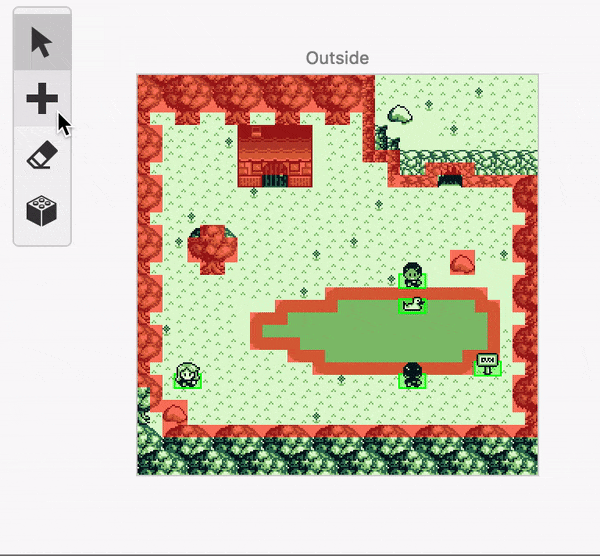
Właściwości aktora
- Nazwa - Nadaje nazwę aktorowi. Nadanie aktorom nazwy pomaga zorganizować je w projekcie. Nazwa aktora będzie widoczna w każdym rozwijanym menu, które wymaga wyboru aktora, takim jak polecenie Aktor: schowaj (niewidzialny).
- Pozycja - Ustawia pozycję X i Y, w której aktor będzie umieszczony w scenie. Możesz także zmienić to, przeciągając aktora po Świecie Gry.
- Przypnij do ekranu - Używając przycisku Przypnij obok pozycji aktora, możesz wybrać przypięcie aktora do ekranu, co spowoduje, że nie będzie się poruszał wraz z przewijaniem ekranu gry.
- Arkusz obiektów - Wybierz, które grafiki sprite mają być używane do wyświetlania aktora.
- Szybkość ruchu - Wybierz, jak szybko aktor powinien się poruszać podczas wykonywania zdarzeń skryptowych.
- Szybkość animacji - Wybierz, jak szybko mają być odtwarzane animacje aktora.
- Grupa kolizji - Wybierz, czy skrypty powinny się automatycznie uruchamiać podczas kolizji z tym aktorem.
Przypnij do ekranu
Gdy aktor jest przypięty, będzie się pojawiał w stałej lokalizacji, gdy kamera gry się porusza. Przypięty aktor nie będzie się poruszał bez skryptu i nie będzie powodował kolizji z innymi aktorami w twojej scenie.
Włączenie tej właściwości tymczasowo zmieni scenę na wyciemnioną, z obszarem 160px x 144px w lewym górnym rogu, pokazującym część oryginalnej sceny. Użyj myszy, aby przeciągnąć aktora tam, gdzie chcesz go przypiąć do ekranu.
Wybierz innego aktora, scenę lub projekt, aby powrócić do normalnego widoku sceny.
Grupy kolizji
Aktorzy mogą mieć przypisaną grupę kolizji w Pasku bocznym edytora. Gdy ta opcja jest włączona, możliwość uruchamiania skryptów na podstawie kolizji pojawi się w Pasku bocznym edytora. Aby dowiedzieć się więcej o skryptach na dotknięcie, zobacz dokumentację dotyczącą Skryptowania.
Skryptowanie
Aktorzy mogą zawierać wiele skryptów, które będą wywoływane w różnych momentach twojej gry.
- Skrypt (naciśnięcie): Jest wywoływany, gdy gracz stoi przed tym aktorem i naciśnie przycisk Interakcja.
- Skrypt (dotknięcie) (tylko jeśli ustawiona jest grupa kolizji) Jest wywoływany, gdy ten aktor zderza się z graczem lub pociskiem o określonej grupie kolizji.
- Skrypt (auto start): Wywoływany natychmiast po załadowaniu sceny w grze.
- Skrypt (równoległy): Powtarzany, gdy aktor jest na ekranie, a po zakończeniu skryptu będzie się powtarzał. Możesz tego użyć do tworzenia skryptów ruchu.
Aby rozpocząć tworzenie skryptu, wybierz aktora, kliknij typ skryptu, który chcesz edytować, i kliknij przycisk Dodaj polecenie w Pasku bocznym edytora, aby otworzyć menu poleceń. Wybierz polecenie, aby dodać je do skryptu.
Więcej informacji znajdziesz w dokumentacji dotyczącej Skryptowania.
Limity
Istnieją ograniczenia dotyczące tego, jak aktorzy i ich sprite'y mogą być używane w GB Studio. Te ograniczenia mają na celu zapewnienie, że twoja gra będzie wyglądać zgodnie z zamierzeniami oraz aby logiczne działanie aktorów przebiegało płynnie. Dokładne limity zależą od złożoności obrazu tła używanego w twojej scenie, zobacz dział z Scenami po więcej informacji.